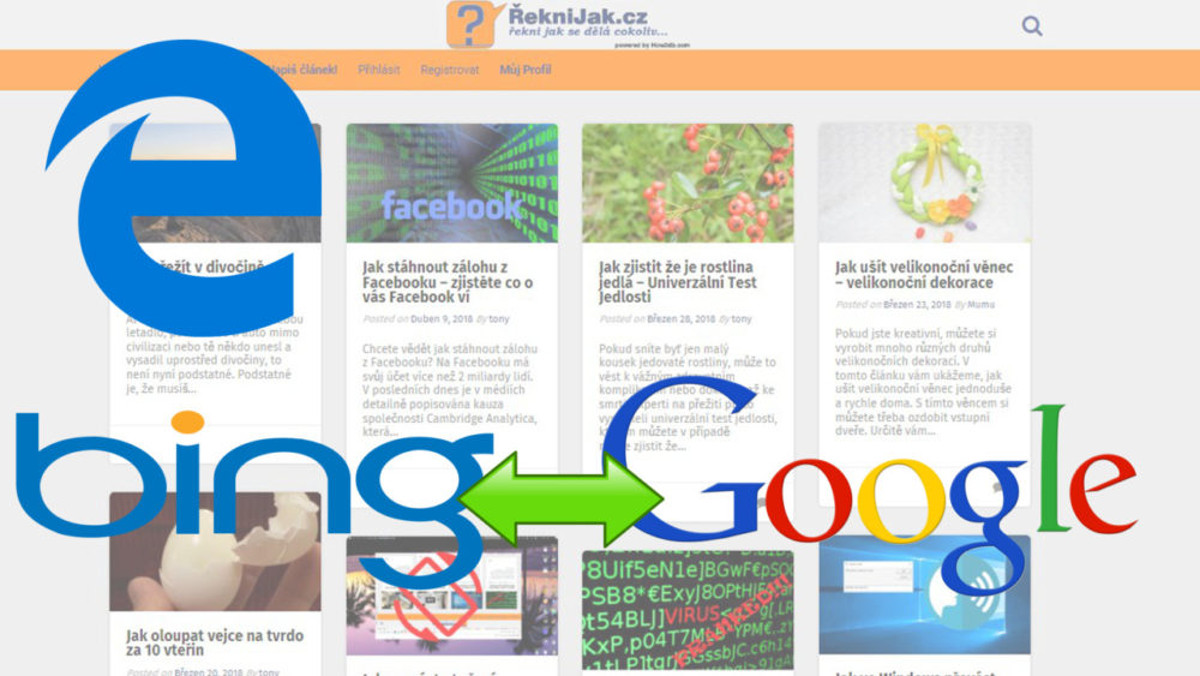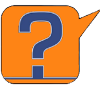Jak nastavit google jako výchozí vyhledávač v Microsoft Edge
Windows 10 přináší mnohem silnější integraci vyhledávání prostřednictvím Microsoft Bing. Ale vyhledávače jsou velmi osobní záležitost. Každý má jiný názor o tom, který z nich preferuje, nebo který z nich si myslí, že je nejlepší. V tomto článku vám ukážeme, jak nastavit google jako výchozí vyhledávač v Microsoft Edge. Každopádně Google je největší vyhledávač na světě a jeho použití doporučujeme.
Jak nastavit Google jako výchozí vyhledávač v Microsoft Edge:
- Otevřete Microsoft Edge a jděte do Nastavení a další možnodsti (3 tečky v horním pravém rohu).
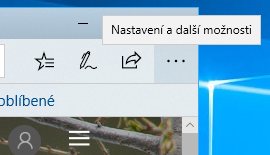
- Zvolte Nastavení.

- Dole na panelu zvolte Zobrazit upřesňující nastavení.
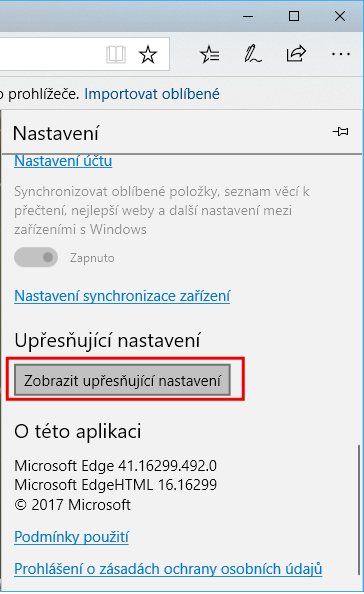
- Sjeďte níže na možnost Změnit vyhledávací web.
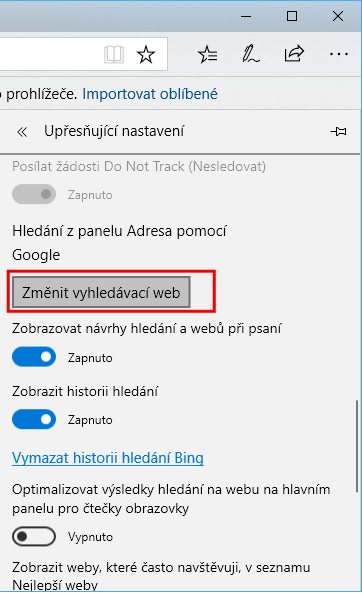
- Nyní zvolte Google jako výchozí vyhledávač a potvrďte Nastavit jako výchozí.
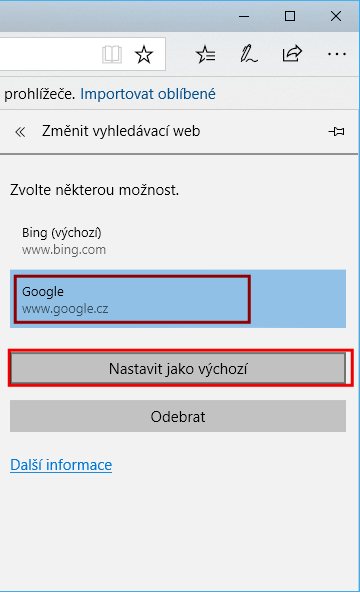
- Hotovo. Nyní máte jako výchozí vyhledávač pro Microsoft Edge nastaven Google.
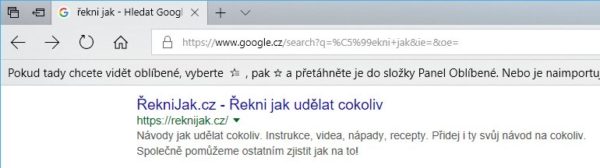
Video návod jak nastavit Google jako výchozí vyhledávač v Microsoft Edge – anglicky
Shrnutí

Název článku
Jak nastavit google jako výchozí vyhledávač v Microsoft Edge
Popis
Windows 10 přináší mnohem silnější integraci vyhledávání prostřednictvím Microsoft Bing. Ale vyhledávače jsou velmi osobní záležitost. V tomto článku vám ukážeme, jak nastavit google jako výchozí vyhledávač v Microsoft Edge.
Autor
Tony
Vydavatel
ŘekniJak.cz
Logo vydavatele